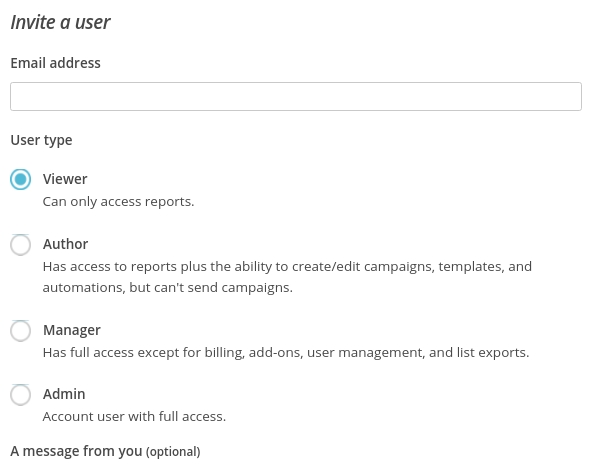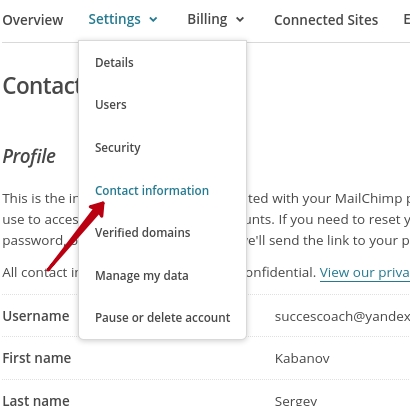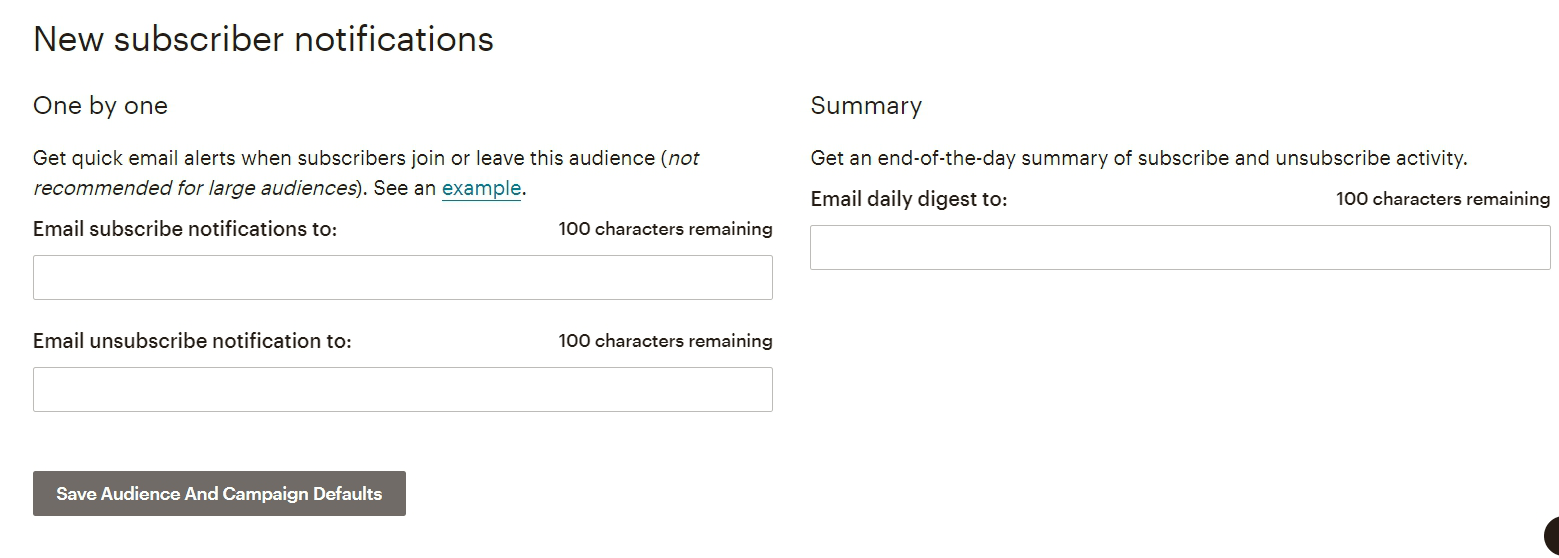Содержание статьи
- Регистрация в Mailchimp
- Настройка аккаунта Mailchimp
- Меню Profile и Account
- Как предоставить доступ пользователям к аккаунту Mailchimp
- Как изменить контактную информацию в Mailchimp
- Как оплатить аккаунт
- Списки рассылки в Mailchimp: создать, настроить, добавить подписчиков
- Как добавить подписчиков в рассылку Mailchimp
- Встроенные формы подписки
Почему аккаунт могут заблокировать
У Mailchimp нет русской версии. Можно использовать переводчик страниц в браузере, но зачастую он всё только усложняет. В целом интерфейс Mailchimp интуитивно понятный, а слова, которые там используются, простые, так что даже минимального знания языка будет достаточно. И, конечно, вы можете многое узнать из нашего руководства.
Регистрация в Mailchimp
Чтобы зарегистрироваться в Mailchimp, заходим на главную страницу, в правом верхнем углу нажимаем Sing Up Free и переходим на страницу создания аккаунта.
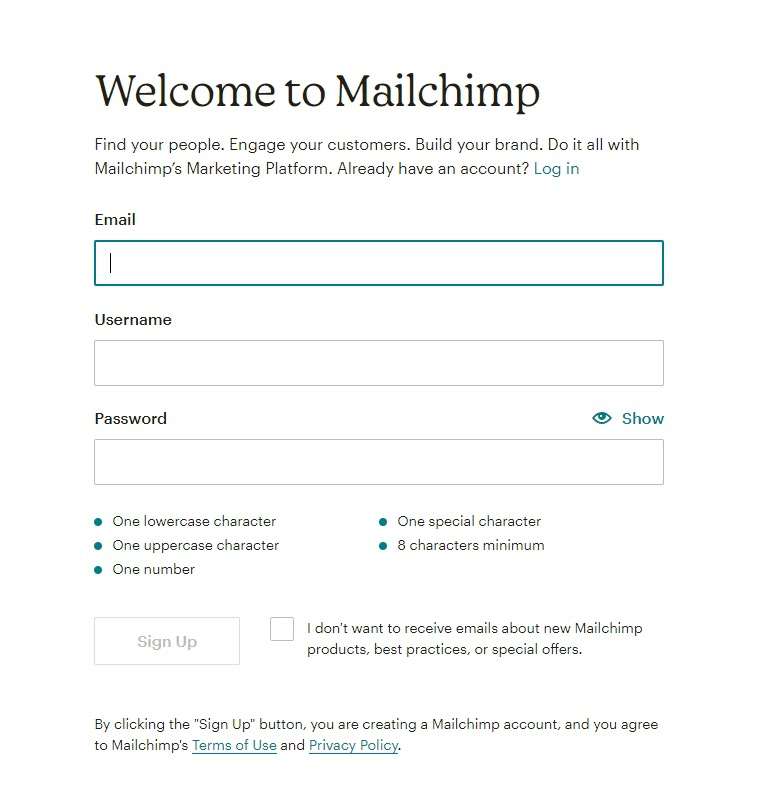
Дальше всё как в других сервисах. Вводим email, имя пользователя и пароль. В аккаунт можно заходить не только через почту, но и через имя пользователя. Вместо уникального логина можно написать свою почту ещё раз.
Пароль должен содержать как минимум:
- один символ нижнего регистра;
- одну заглавная буква;
- одну цифру;
- один специальный символ;
- минимум 8 символов.
Чтобы выполнить все условия, воспользуйтесь любым онлайн-генератором паролей. Если привыкли запоминать один и тот же пароль, советуем бросить эту дурную привычку и начать хранить пароли безопасно, например, с помощью OnePassword или LastPass.
Когда аккаунт создан, не забудьте зайти в свой ящик и кликнуть по ссылке в письме для подтверждения адреса электронной почты. Теперь можно пользоваться.
Настройка аккаунта Mailchimp
После подтверждения аккаунта откроется форма, куда нужно ввести информацию о себе и организации, название компании, адрес вебсайта. Эта информация по умолчанию прописана в футере письма и некоторых формах подписки. Её можно убрать или оставить — выбор за вами. В подвале письма это выглядит так:
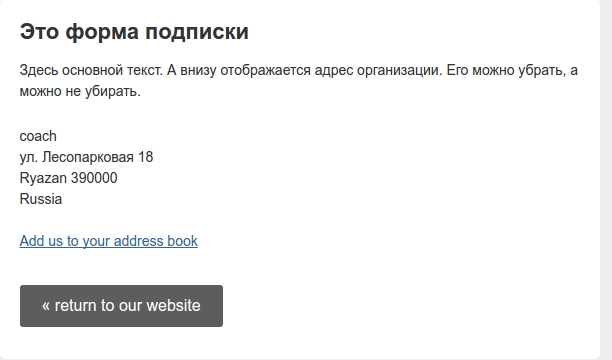
А на странице подтверждения подписки — вот так:
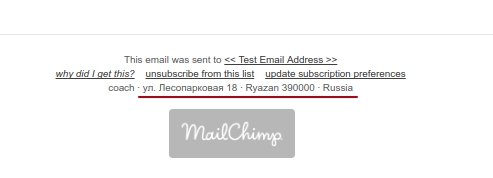
После того, как всё заполните, вы попадёте на стартовую страницу своего аккаунта, где пока что ничего нет:
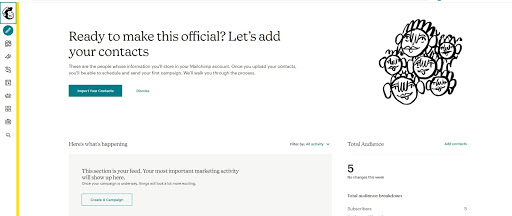
В дальнейшем здесь вы будете видеть статистику по подписчикам и отправленным письмам.
Меню Profile и Account
При наведении курсора на ваше имя в правом верхнем углу страницы появляется меню. Оттуда можно попасть на главные страницы управления аккаунтом.
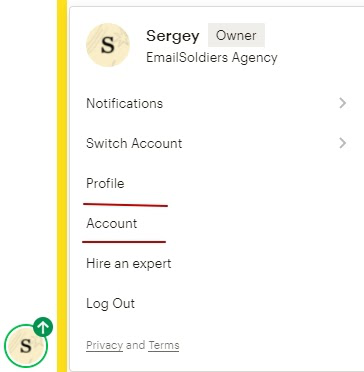
На странице профиля вы можете сменить пароль и увидеть список аккаунтов, к которым у вас есть доступ.
Обратите внимание: в Mailchimp разделены понятия профиля и аккаунта (Profile, Account). Профиль привязан к пользователю, а аккаунт — к компании. У одного человека может быть доступ к нескольким аккаунтам:
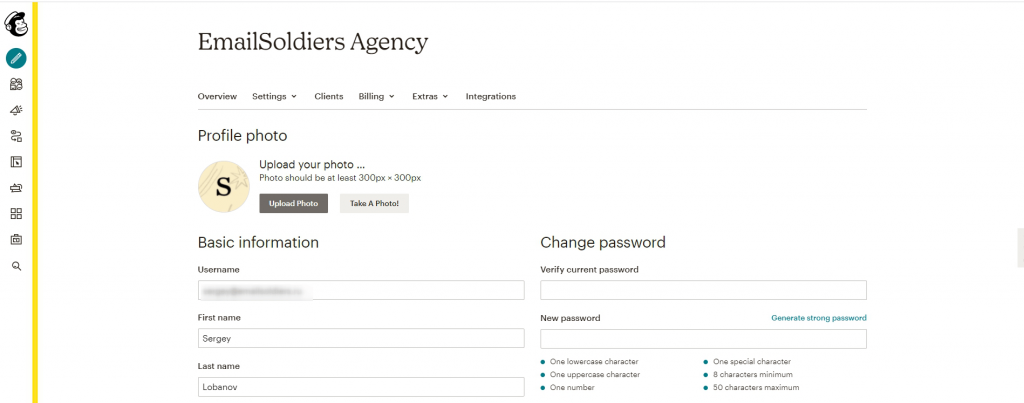
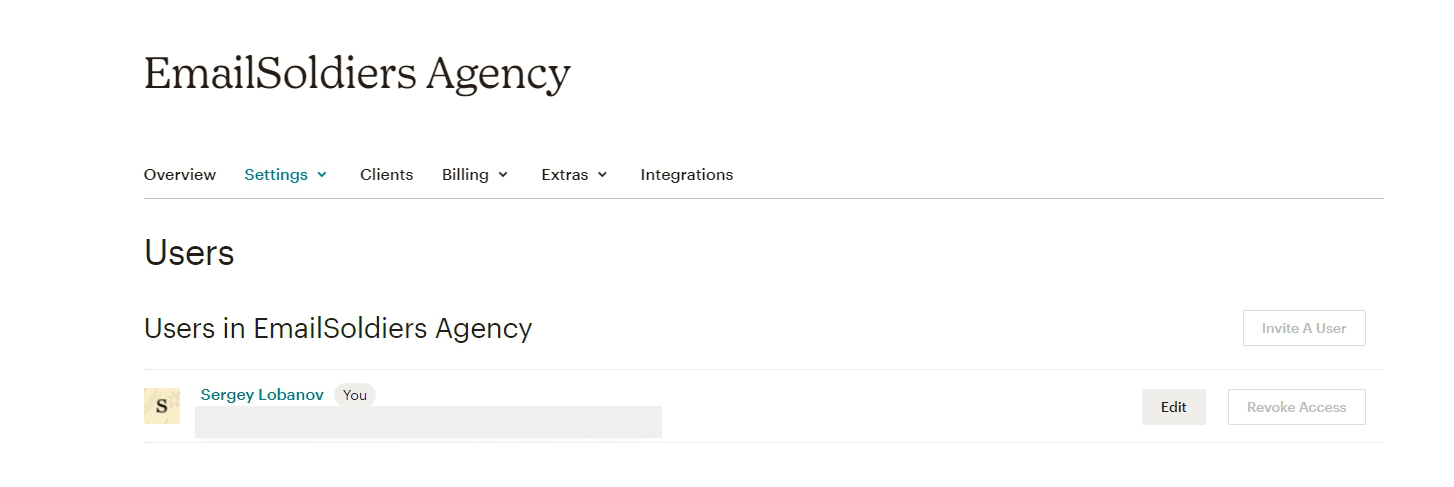
Это удобно и для пользователя, и для компаний: можно с одним и тем же логином входить в разные аккаунты и разграничивать права пользователей.
Как предоставить доступ пользователям к аккаунту Mailchimp
Чтобы дать доступ в аккаунт своим коллегам, не вздумайте отправлять им свой логин и пароль — эти негодяи когда-нибудь могут уволиться и отправить по всей вашей базе письмо с видео, где вы пьяный играете в твистер со своей бухгалтершей на новогоднем корпоративе.
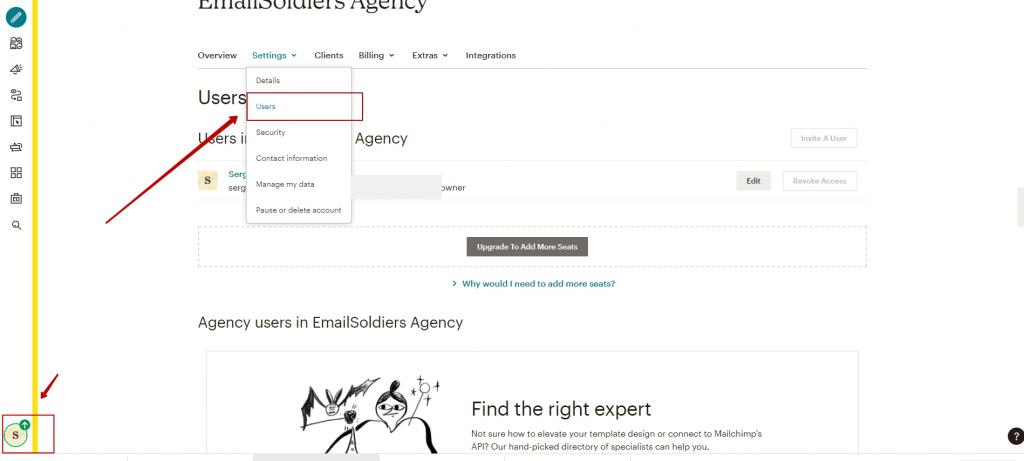
Так что заходите в меню Account → Settings → Users.
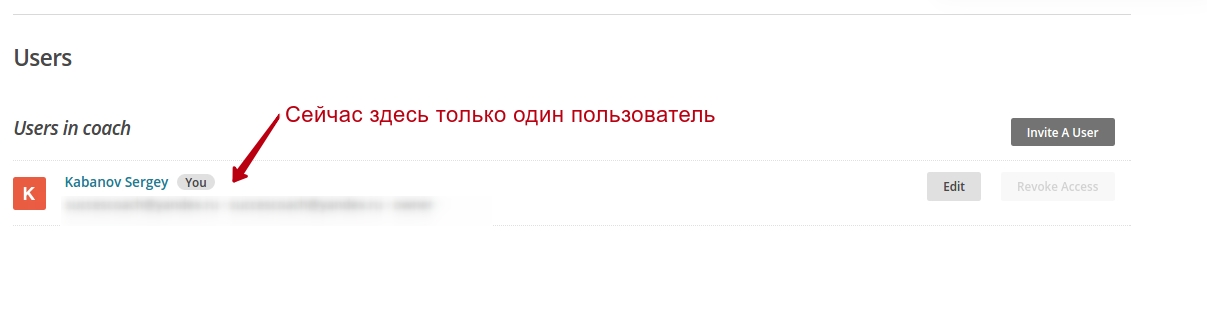
Там будет список пользователей, у которых есть доступ к учётной записи.
Нажимаем на кнопку Invite A User. Указываем электронную почту, на которую нужно предоставить доступ, и права пользователя:
- читатель: только просмотр;
- автор: просмотр отчётов, создание и редактирование кампаний без возможности отправлять кампании;
- менеджер: полный доступ к аккаунту кроме платежей, экспорта подписчиков и возможности изменить информацию об аккаунте;
- админ: полный доступ без ограничений.
Как изменить контактную информацию в Mailchimp
В разделе settings → contact information можно изменить информацию, которую вы заполняли при первых настройках аккаунта: контактная информация, деятельность компании, адрес веб-сайта.
Как оплатить аккаунт
Mailchimp можно использовать платно и бесплатно, для этого есть четыре опции:
- Forever Free — бесплатный аккаунт;
- Monthly — с ежемесячной оплатой;
- Pay As You Go — с оплатой по необходимости;
- Pro Version — расширенная версия — для тех, кто давно пользуется сервисом, а база рассылки уже перевалила за 10 000.

Forever Free Plan — бесплатный тариф, включённый по умолчанию. Он позволяет иметь до 2 000 подписчиков и отправлять до 10 000 писем в месяц. Оплатить можно через кнопку Upgrade Account.
Оплатить сервис можно кредитной картой или через PayPal. Чтобы выбрать платёжный метод, заходим в Billing → Monthly plans or credit. Там в правом углу можно настроить способ платежа.
Нужно учесть, что условия тарифных планов постоянно меняются. Одна из тенденций: у людей на бесплатном тарифе всё меньше возможностей. Например, с обновлением тарифных планов пропала возможность использовать html-код в письмах. Поэтому лучше посмотрите условия сейчас на странице с тарифными планами — там наиболее актуальная информация.
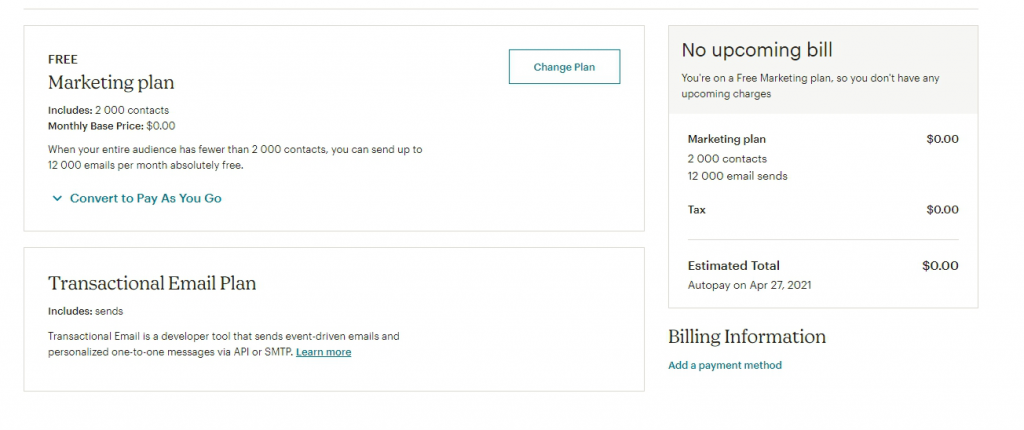
Нажимаем на кнопку и вводим данные кредитной карточки.
Списки рассылки в Mailchimp: создать, настроить, добавить подписчиков
Как создать список рассылки в Mailchimp
Итак, в вашем аккаунте пока ничего нет. Все подписчики находятся во вкладке Audience.
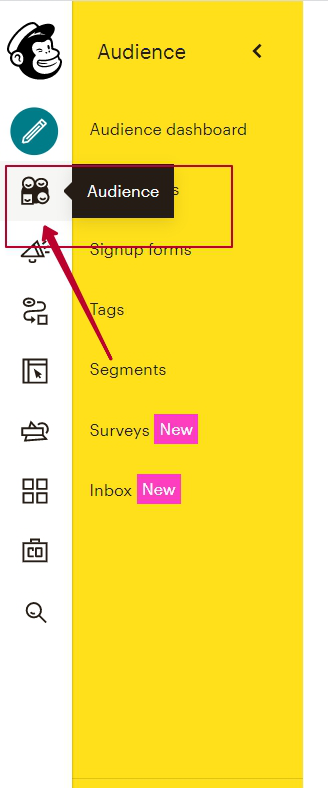
Вкладка разбивается на листы подписчиков. Если у вас бесплатный аккаунт, то новый лист вы создать не сможете. Посмотреть на список аудиторий вы можете в разделе Manage Audience — View Audience:
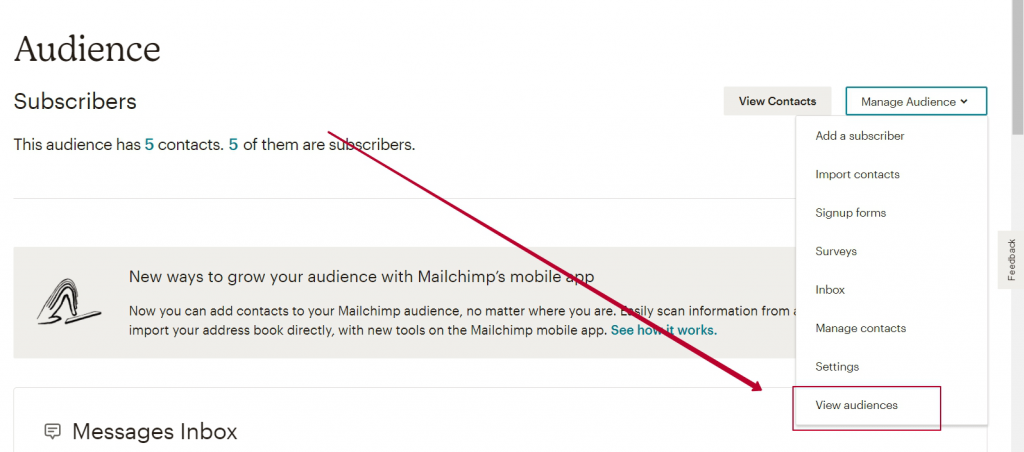
Чтобы создать новую аудиторию, надо нажать кнопку Create Audience. В бесплатных аккаунтах она недоступна:
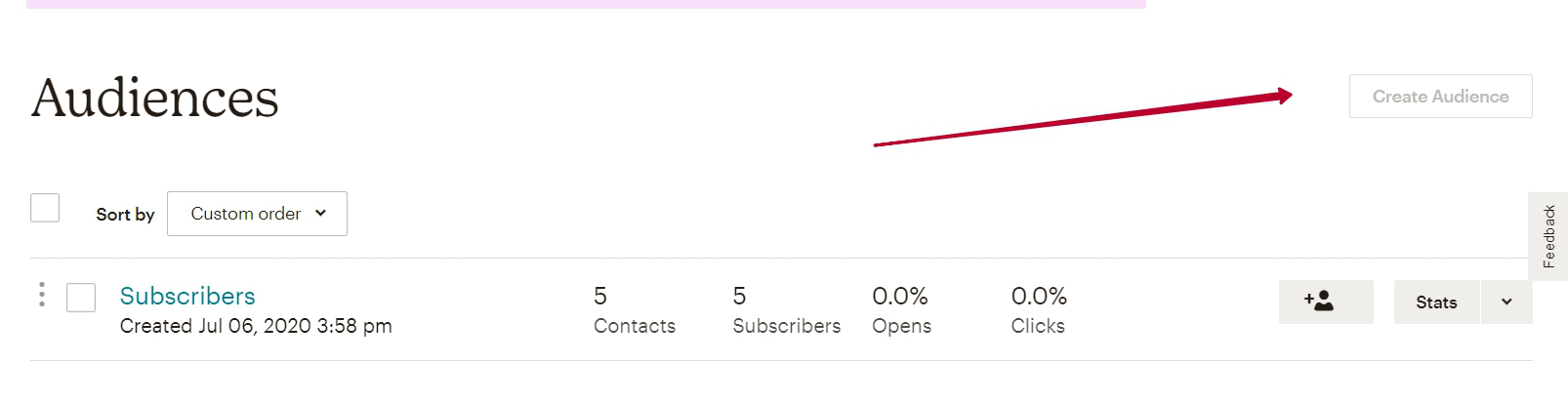
Данные аудитории работают как листы подписчиков. Данные по активности контактов между этими листами не пересекаются. При создании листа нужно заполнить Audience name and campaign details. Это основная информация, которая будет касаться вашего листа. Например, это:
- название аудитории;
- имя отправителя;
- почта отправителя;
- включение double opt-in;
- включение recaptcha при подписке;
- настройка уведомлений, если кто-то подписался или отписался от аудитории.
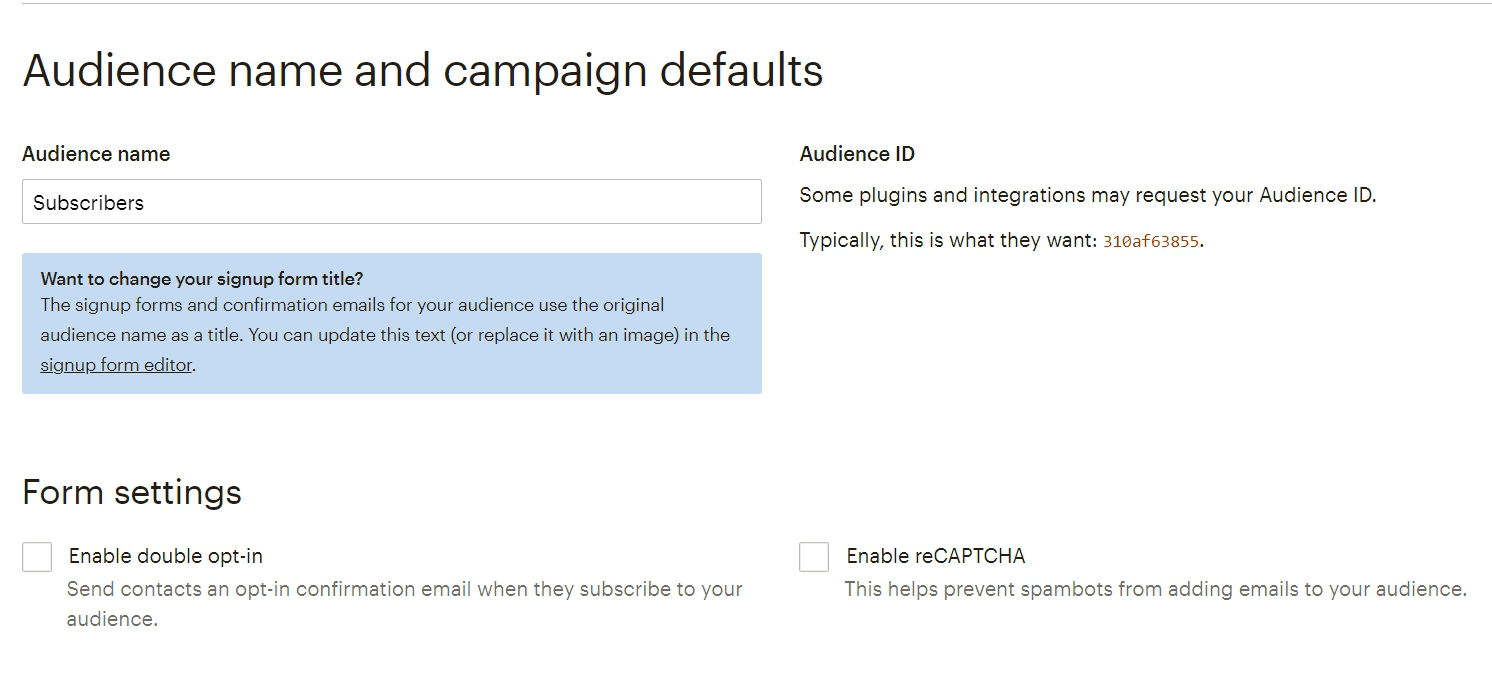
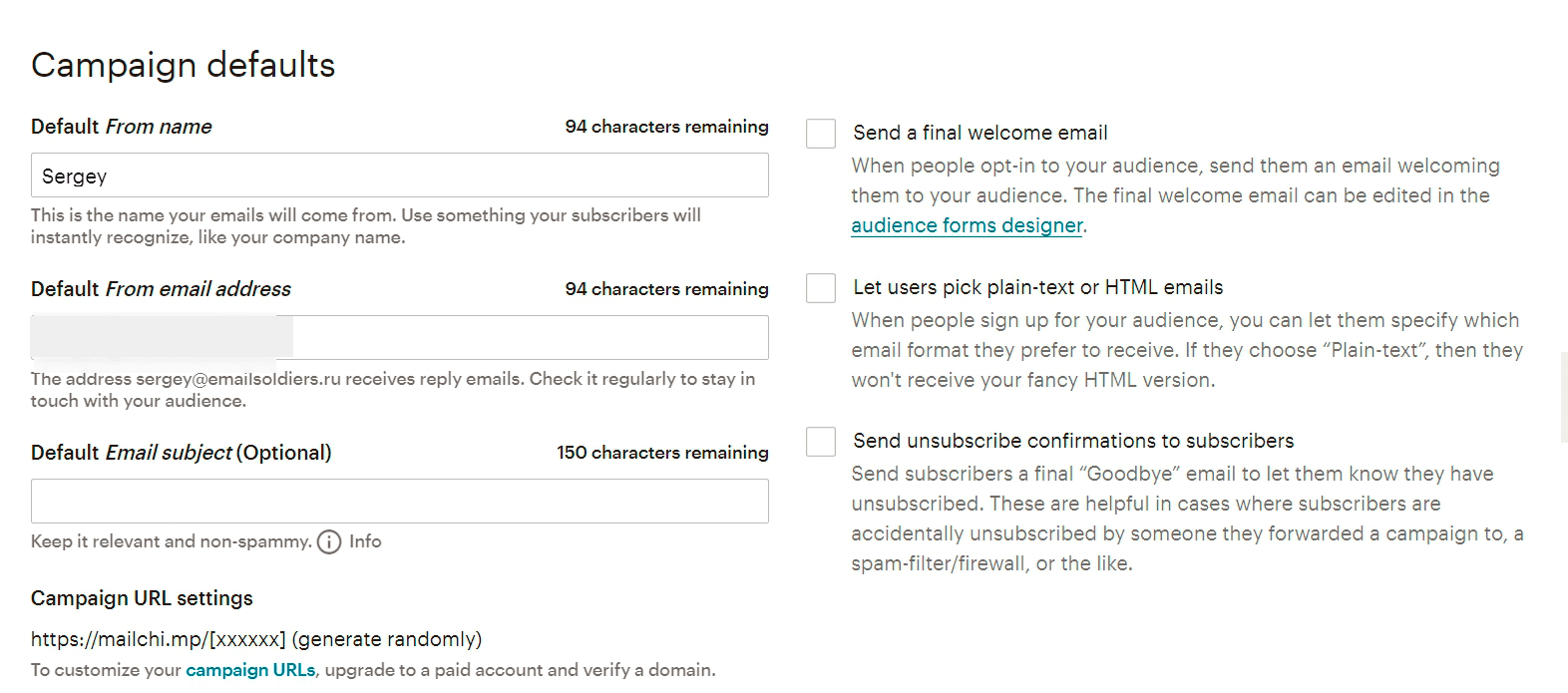
Как добавить подписчиков в рассылку Mailchimp
Есть несколько способов добавить подписчиков в список адресатов.
Добавить подписчиков вручную
Если пока у вас нет сотен и тысяч подписчиков и вы просто хотите добавить в рассылку свою маму, вы можете сделать это вручную. Для этого на странице списков рассылки отыщите тот, в который хотите добавить подписчика, и кликните по кнопке «Add subscriber»:

Эта функция доступна и на странице самого списка:
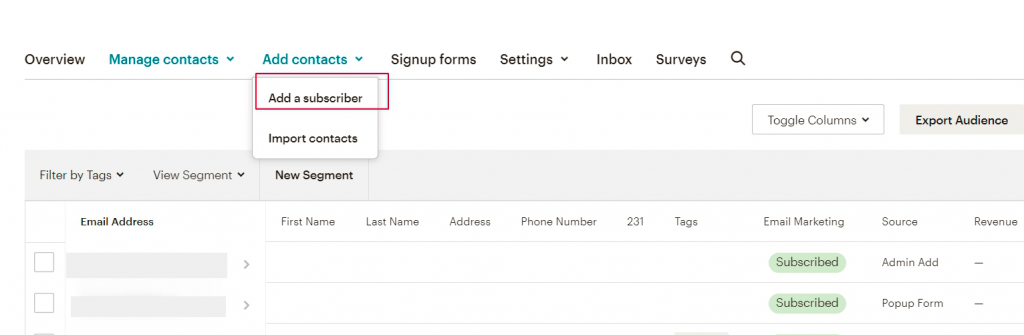
При добавлении нового подписчика можно прописать ему все значения, включая дополнительные поля. Обязательно лишь одно поле — email. В конце надо поставить галочку, которая выделена на скриншоте ниже. Так мы подтверждаем, что человек дал согласие на получение нашей рассылки. Если галочку не поставить, контакт не добавится.
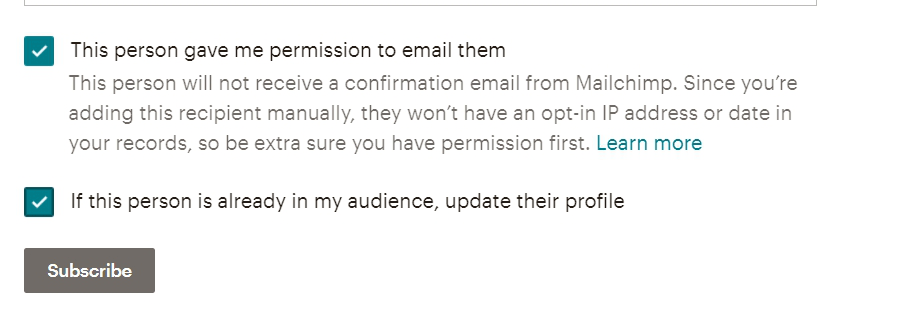
Вторая галочка на этом скриншоте «if this person is already on my list, update their profile» необязательна. Она означает, что вы не добавляете нового подписчика, а обновляете его данные.
Cкопировать из Excel
Предположим, что у вас есть файл Excel с контактами, и вы хотите загрузить их в список получателей рассылки. Заходим в нужный список рассылки, Add Contacts → Import Contacts.
Там выбираем пункт Copy and paste:

Нажимаем в правом нижнем углу кнопку Next. Далее копируем из нашего Excel-файла контакты и вставляем их в окно для копирования. Желательно, чтобы список адресов в вашем файле был составлен с учётом нужных вам полей.
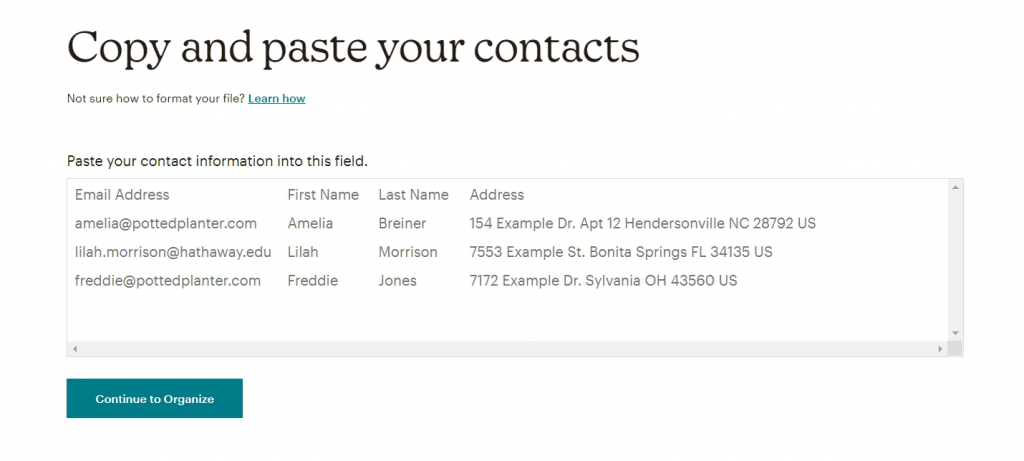
После этого выбираем статус контактов (подписан он или отписан) и группы:
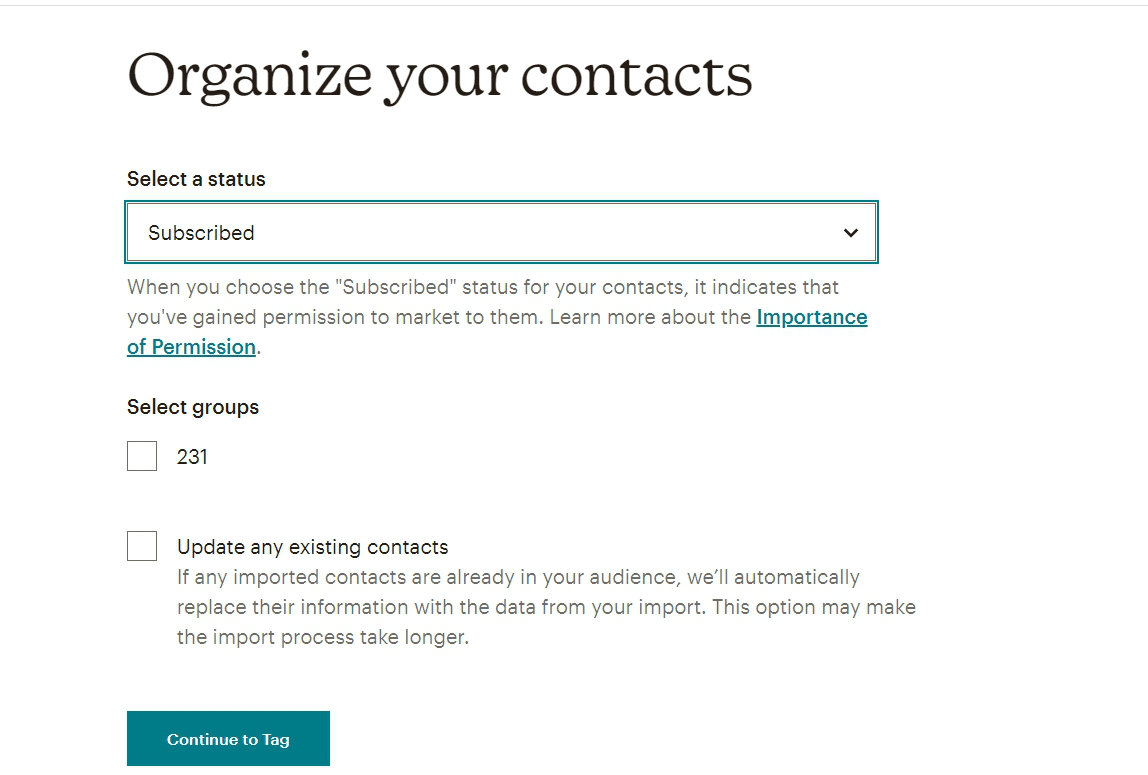
На следующем шаге настраиваем теги, если они нужны:

На последнем шаге проверяем колонки для импорта и подтверждаем действие:
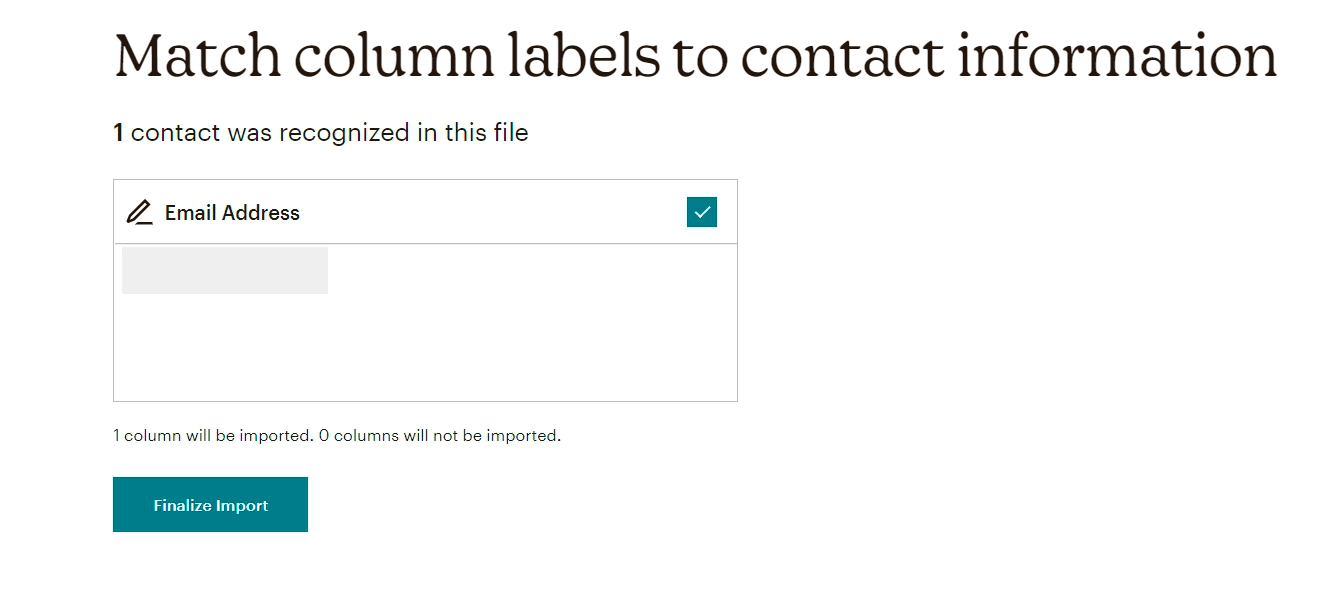
На практике мы редко используем этот способ импорта контактов. Если это единичный случай, проще добавить контакт вручную. А при массовом добавлении пользователей всегда используем импорт файла.
Импорт из CSV
Эта функция находится в том же меню, что и предыдущая — Add subscribers → Import Contacts. При импорте вам не нужно ничего копировать — просто загружаете в систему файл с подписчиками в формате CSV.
Переходим на следующую страницу с помощью кнопки Next. Там загружаем файл с подписчиками:
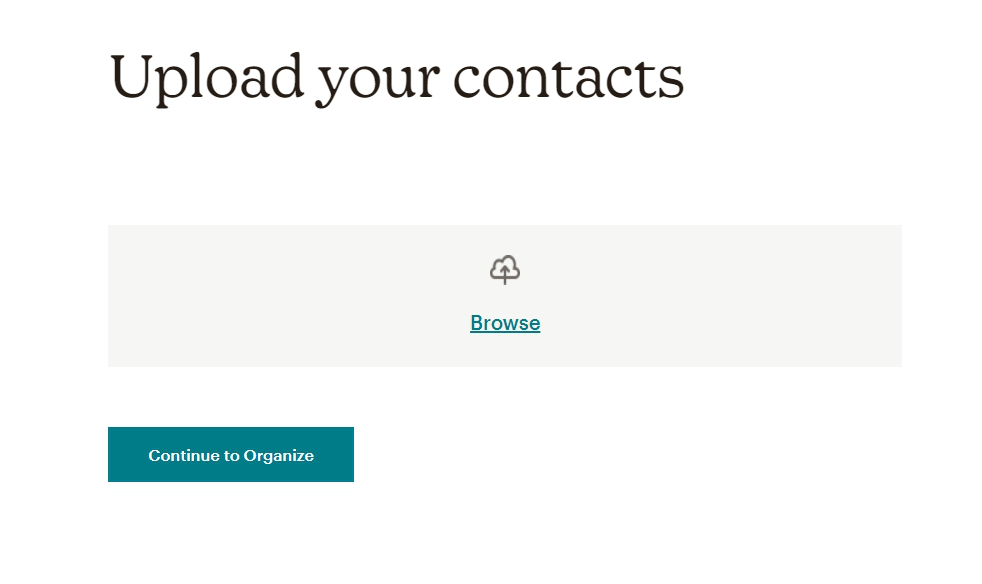
Затем ещё раз переходим на следующую страницу, где нас ждёт уже знакомая процедура — назначаем, какая колонка к какому дополнительному полю относится. Тут всё точно так же, как и в предыдущем пункте. Присваиваем группы и теги.
Встроенные формы подписки
Для списков рассылки можно настроить формы подписки и разместить их на сайте. Эту процедуру мы подробно описываем в статье про формы подписки Mailchimp.
Полезно почитать Инструкция: формы подписки MailChimp
Почему аккаунт могут заблокировать
Mailchimp борется с недобросовестными рассыльщиками. Он может заблокировать аккаунт или отдельные функции в нём, если заподозрит вас в рассылке спама.
Честную рассылку от спама отличает в первую очередь согласие пользователей получать письма. Спам приходит без приглашения, а хорошую рассылку пользователи ждут. В Mailchimp вы не можете отправить кампанию без возможности отписаться. Если вы сами не добавите ссылку «отписаться», её вставит Mailchimp.
После регистрации вы указываете в профиле вид деятельности компании, основной сайт. Mailchimp какое-то время проверяет эту информацию. Тут важно, чтобы деятельность вашей организации не попадала под запрещённую, — проверяют в основном на это. Например, если ваш бизнес попадает под категорию азартных игр (gambling) или вы занимаетесь ставками на спорт, аккаунт заблокируют. Придётся искать менее консервативную в этом плане платформу.
В основном люди сталкиваются с проблемами из-за первичных показателей рассылки. Вы нормально проходите регистрацию, загружаете базу подписчиков, отправляете первую кампанию, и вам блокируют некоторые функции в системе. Вот несколько причин, почему так может произойти:
- Прогрев домена. Если с вашего домена никогда раньше не отправлялась рассылка, не стоит отправлять её сразу на большое количество адресов. Домен нужно «прогреть», отправляя письма малому количеству адресатов. Так будет нарабатываться репутация. То есть ваши письма будут постепенно открывать, читать и кликать. А это значит, что вы точно не спамер, который разослал вредную рассылку и сменил домен. Ну и не забудьте настроить постмастеры.
- Чистый аккаунт в Mailchimp. Загружаете часть базы, делаете рассылки, а потом не можете загрузить другую часть базы. Если по первым рассылкам будут плохие показатели, MailChimp временно отключит возможность импортировать контакты. Под плохими показателями система понимает большой процент жалоб и отписок. Возможность импортировать вам вернут, когда у следующих кампаний показатели отписок и жалоб придут в норму.
Полезно почитать [Кейс] Что делать, если письма попадают в спам
Это основные причины, из-за чего Mailchimp может блокировать новичков. Даже если у вас есть база клиентов из CRM, и вы хотите посылать им письма, то сделать это сразу, скорее всего, не получится. К тому же, клиенты, которые сами не подписывались на вас, вряд ли будут лояльными подписчиками, ведь ваших писем они не ждут.